Kaip sukurti Shopify elektroninę parduotuvę ir pridėti mokėjimus bei paštomatus
MakeCommerce.lt yra mokėjimų surinkimo platforma, padedanti Jūsų elektroninėje parduotuvėje surinkti mokėjimus iš klientų per elektroninę bankininkystę, mokėjimo korteles, išsimokėtinai.
Shopify sistemai papildomai, esame sukūrę ir Omniva / DPD / LP Express paštomatų įskiepį (atskiras įskiepis), kurio pagalba galite atvaizduoti paštomatus bei automatiškai registruoti siuntas kurjerių sistemose, bei spausdinti siuntų lipdukus tiesiai savo Shopify elektroninėje parduotuvėje.
Instrukciją kaip pridėti Omniva ir DPD ir LP Express paštomatus į Shopify elektroninę parduotuvę rasite čia.
Jeigu kylą problemų ar reikia pagalbos diegiant įskiepį, susisiekite su mūsų klientų aptarnavimo komanda!
Šiame gide:
1. žingsnis. Kaip sukurti Shopify elektroninę parduotuvę. (Jeigu parduotuvę turite, šį skyrių praleiskite)
2 žingsnis. Kaip pridėti mokėjimus
3. žingsnis. Kaip pridėti paštomatus (Šis žingsnis nebūtinas, jeigu nenaudojate Omniva / DPD / LP Express, arba jeigu juos konfigūruosite pačių kurjerių tarnybų sukurtuose moduliuose)
1. Kaip susikurti elektroninę parduotuvę Shopify platformoje?
Apsilankykite www.shopify.com ir suveskite prašomus duomenis paskyros sukūrimui.
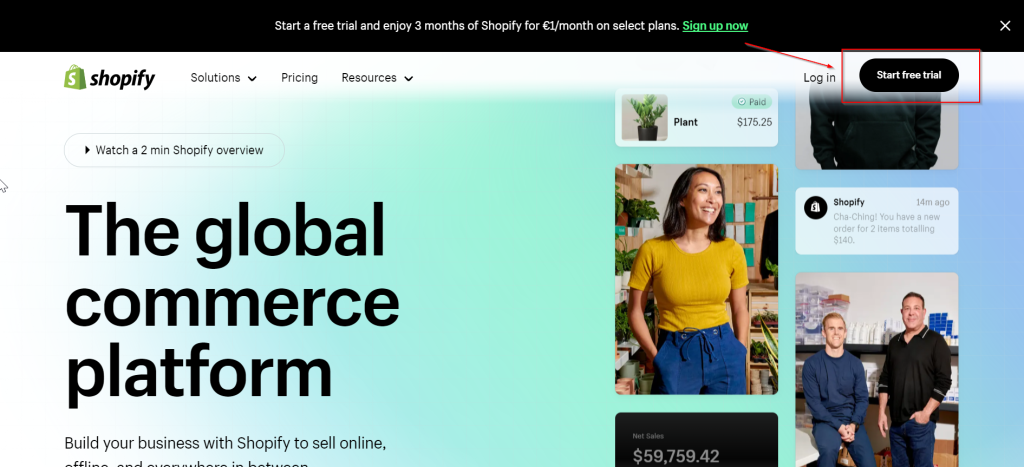
Įveskite Shopify prašomą papildomą informaciją ir savo kontaktinius duomenis.
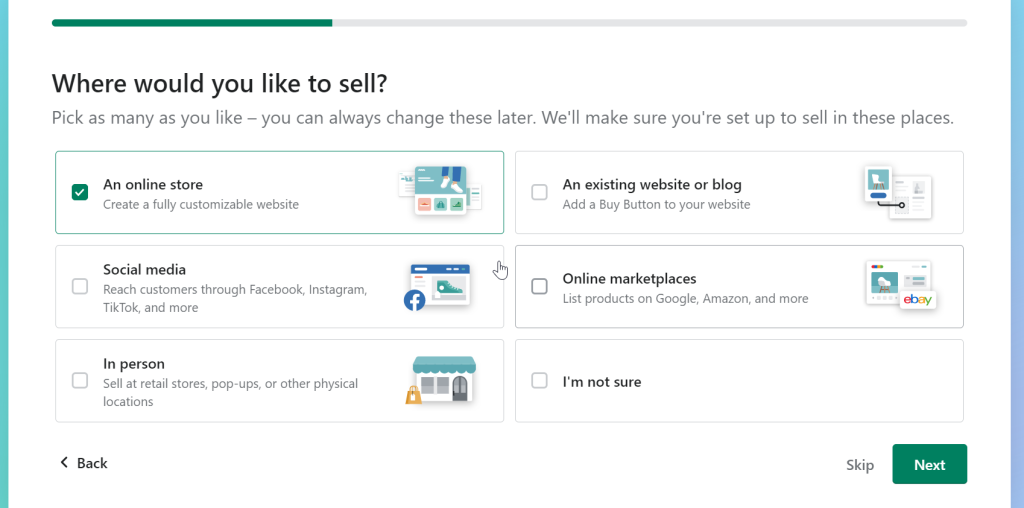
Jūsų elektroninė parduotuvė sukurta! Dabar galite keisti parduotuvės išvaizdą, spalvas, kelti produktus. Daugiau informacijos kaip redaguoti elektroninę parduotuvę ir su ja dirbti rasite https://www.shopify.com/learn
Spauskite Add product
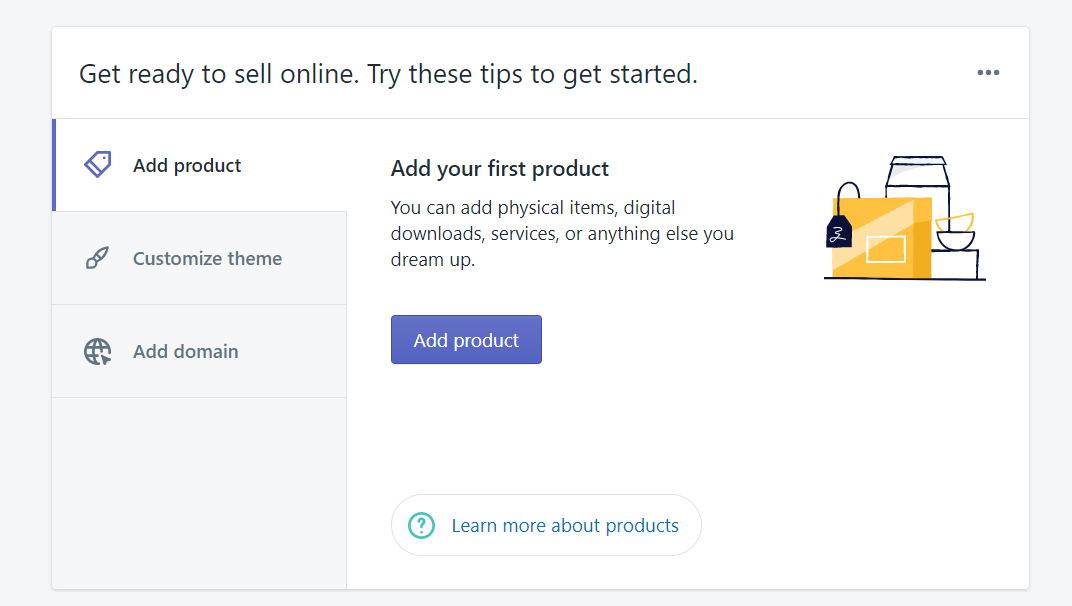
Įkėlus prekės nuotrauką, parašius aprašymą, nurodžius kainą spauskite Save
Štai ir viskas, prekės beveik paruoštos pardavimui!
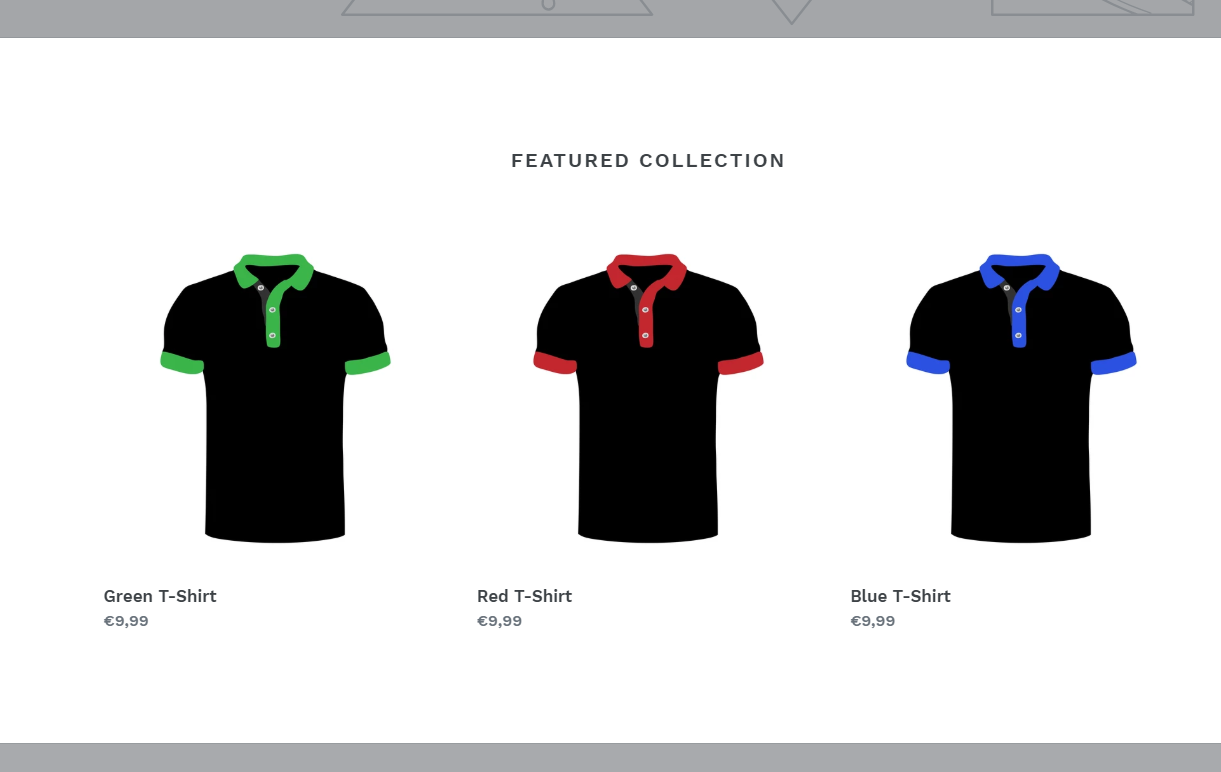
Dabar liko sukonfigūruoti MakeCommerce mokėjimus.
2. Kaip į savo elektroninę parduotuvę įdiegti mokėjimų įskiepį
Žingsniai:
1. Apsilankykite puslapyje https://apps.shopify.com/makecommerce-payment-app
2. Atsidariusiame lange spauskite Install
3. Atsidariusiame programos diegimo lange spauskite dar kartą Install
4. Atsidariusiame Shopify Mokėjimo nustatymų lange spauskite Manage Account
5. Įskiepio rodinyje paspauskite Enable payment provider for shop.
6. Įskiepio rodinyje, suveskite savo MakeCommerce API prieigos raktus*.
7. Įskiepio rodinyje, viršuje, mėlyno fono laukelyje, paspauskite nuorodą Shopify internal payment settings
8. Atsidariusiame MakeCommerce mokėjimų lange (Payment gateway) pasirinkite bankų logotipus, kuriuos norite jog Shopify atvaizduotu parduotuvėje, tai nėra mokėjimo būdų pasirinkimas, tik dizaino elementas, rodantis logotipus.
9. Spauskite žalią mygtuką Activate MakeCommerce
Viskas! Shopify nustatymai atlikti. Galite rinkti mokėjimus per Lietuvos bankus.
*Savo parduotuvės ID ir Secret Key rasite prisijungę prie savo „MakeCommerce“ paskyros Nustatymai > API.
SVARBU: TEST ir LIVE API raktai skiriasi! TEST API raktai įdiegus įskiepį užsipildo automatiškai.
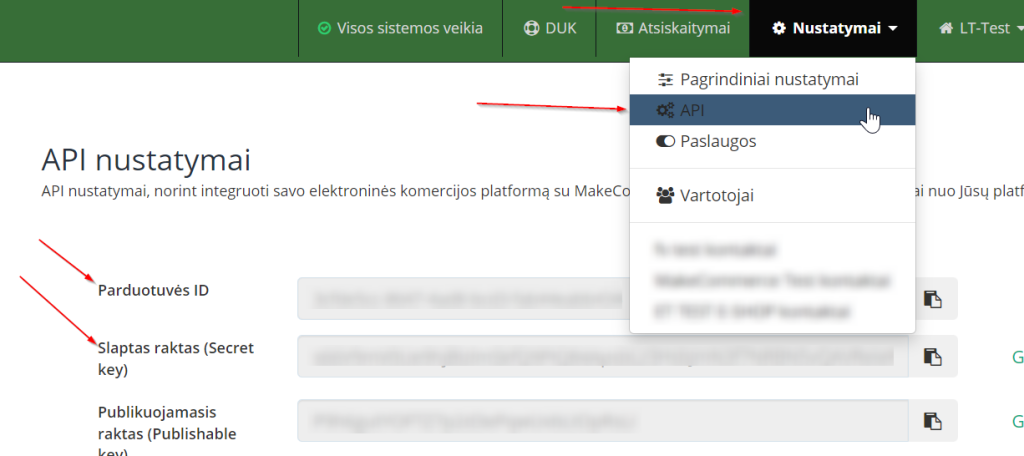
SVARBU! Testuojant būtinai pažymėkite varnelę ties „Enable test mode” mokėjimų nustatymuose. Tai padaryti turite apsilankę Settings ->Payments ->MakeCommerce ->Manage. Nepamirškite atžymėti šios opcijos baigus testavimą ir publikuojant elektroninę parduotuvę! Ir žinoma, testuojant įsitikinkite jog esate nurodę testavimui skirtus API raktus mokėjimų įskiepyje.
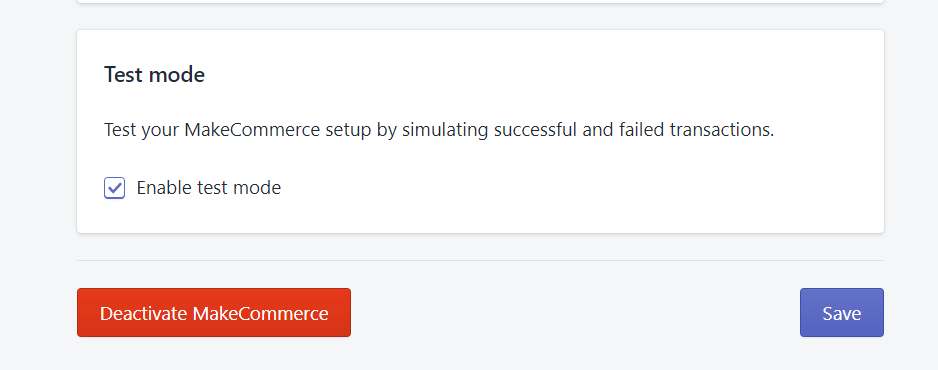
Pirkimo ir apmokėjimo testavimas
- Išsirinkite prekes. Įsidėkite jas į krepšelį.
- Nuėjus į apmokėjimo pasirinkimą, rinkitės „MakeCommerce“ kaip apmokėjimo būdą.
- Būsite nukreipti į MakeCommerce mokėjimo langą banko pasirinkimui, pasirinkus banką būsite nukreipti į banką (naudojant TEST rėžimą į banko simuliaciją).
- Spauskite Mokėti
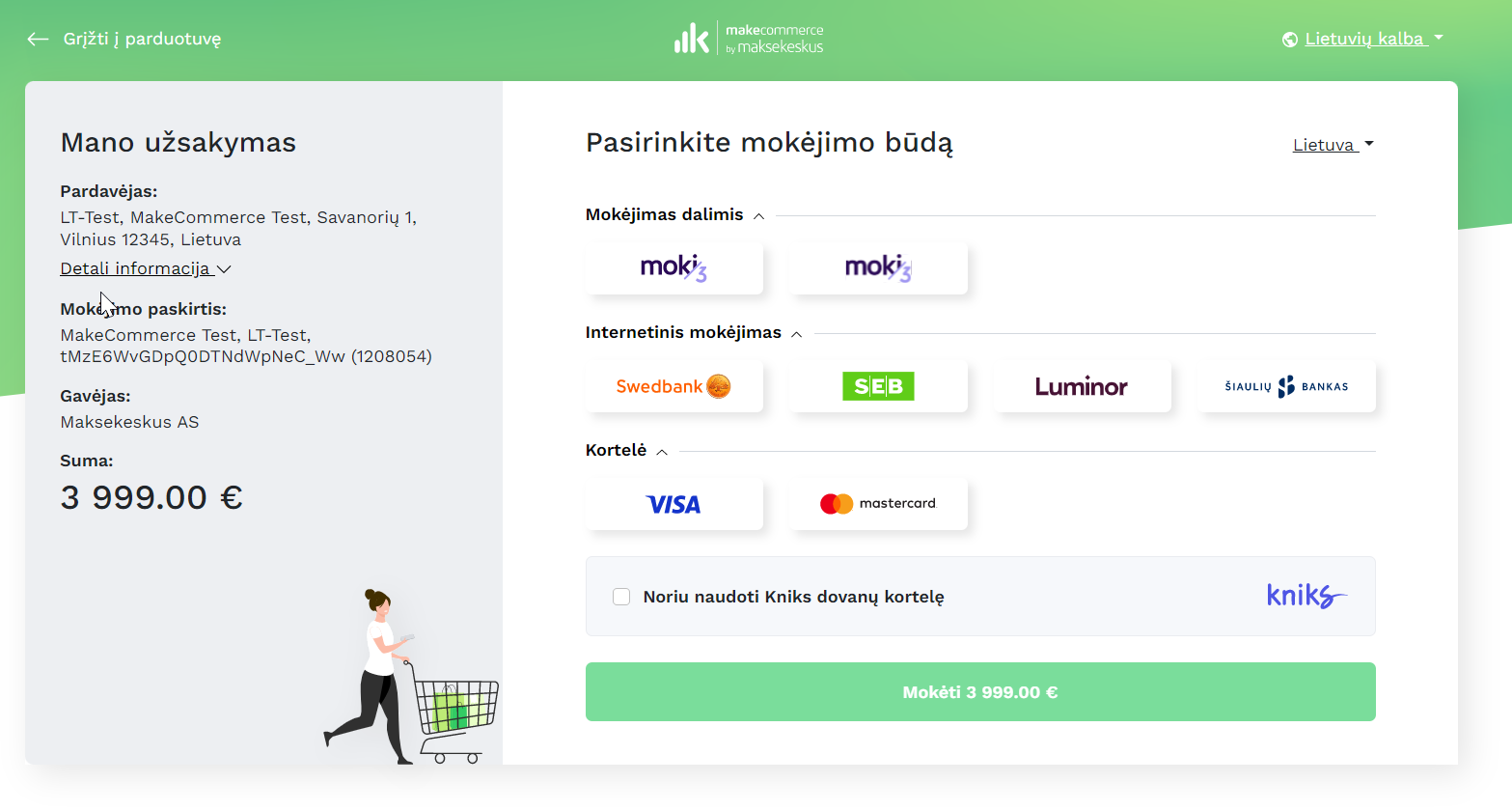
3. Kaip į Shopify pridėti paštomatų ir kurjerių pasirinkimą (Šis žingsnis nėra privalomas, jeigu nenorite naudoti Omniva / DPD / LP Express paštomatų).
Svarbi informacija:
- Visi klientai turi pereiti krepšelio puslapį/skiltį. Būtina išjungti/paslėpti visus mygtukus, kurie veda tiesiai į atsiskaitymo langą (Buy Now mygtukai).
- Primygtinai rekomenduojame parduotuvės temoje nustatyti krepšelio tipą „Page” arba „Popup”. Mūsų app gali būti nesuderinamas su krepšelio tipu „Drawer”.
Žingsniai:
- Apsilankykite puslapyje https://apps.shopify.com/makecommerce-shipping-solution
- Atsidariusiame lange spustelėkite Add App
- Įskiepio diegimo lange spustelėkite Install app
- Įdiegus įskiepį, įskiepio rodinyje, suveskite savo MakeCommerce API prieigos raktus.
Įskiepio nustatymai:
1 Žingsnis
Pirmiausia turite išjungti savo parduotuvės mygtukus Buy now ir Checkout. Jeigu to neatliksite, klientas pateks tiesiai į apmokėjimo langą, ir neturės galimybės pasirinkti paštomato. Paštomatai pasirenkami prekių krepšelio lange. Tai atliksite:
- Jūsų parduotuvė turi turėti bent vieną prekę
- Apsilankykite savo parduotuvės administravimo panelėje Online Store -> Themes -> Current theme -> Customize
- Eikite į produkto puslapį spustelėdami bet kurį produktą ir lange paspauskite ant mygtuko elemento
- Valdiklių meniu (kairėje) pasirinkite Buy buttons
- Raskite jungiklį Show dynamic checkout button ir įsitikinkite, kad jis nepažymėtas
- Svarbu. Jeigu keisite parduotuvės temą, žingsnius reikės pakartoti įdiegus naująją temą.
2 Žingsnis
Telefono numerio laukelis turi būti privalomas, jei naudojatės paštomatais.
- Eikite į savo parduotuvės administravimo puslapį
- Apačioje kairėje pasirinkite Settings -> Checkout
- Customer contact method = Email
- Shipping address phone number = Required
3 Žingsnis
Nustatykite „Shipping rates”.
- Prie Shopify pristatymo įkainių (Shipping rates) turite pridėti visus mūsų app skiltyje „Shipping methods” įjungtus pristatymo būdus.
- Siuntimo pavadinimas (Shipping rate pavadinimas) Shopify turi būti visiškai toks pat kaip ir mūsų app skiltyje „Shipping methods”. Jei norite jį modifikuoti, galite tai padaryti redaguodami pristatymo būdo pavadinimą mūsų app skiltyje „Shipping methods” paspaudę mygtuką Edit.
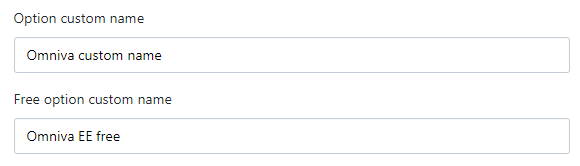
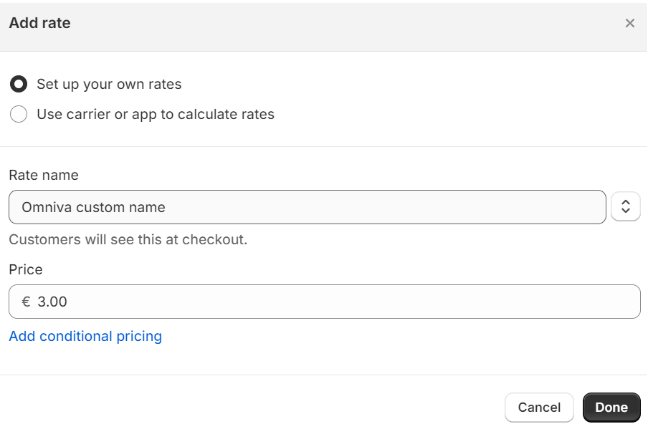
Pavyzdys:
- Įjunkite Omniva pristatymo būdą mūsų app skiltyje „Shipping methods”
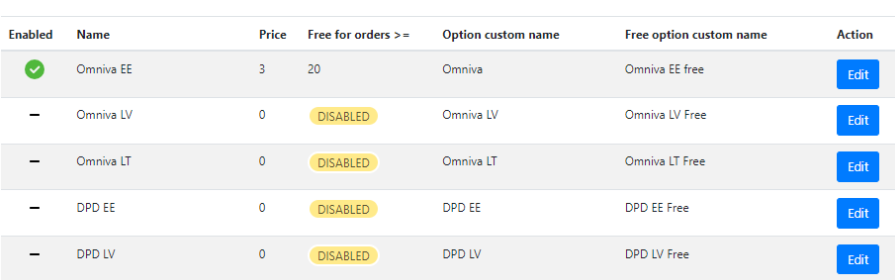
2. Šiame pavyzdyje kainą nustatysime 3 eurus, nemokamas pristatymas nuo 20 eurų, pavadinimas – „Omniva“, nemokamo pristatymo pavadinimas – „Omniva Free“.
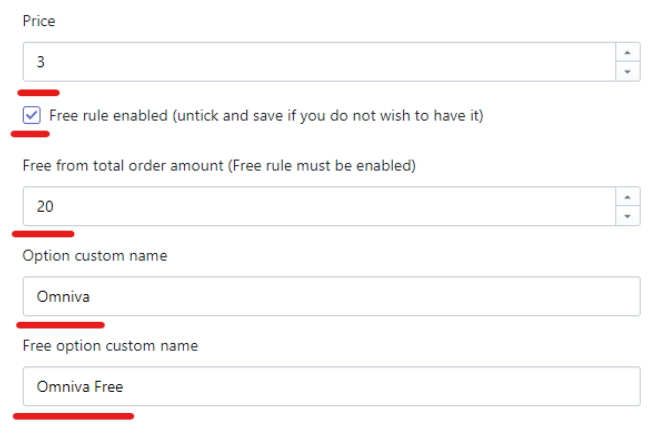
3. Dabar turime nustatyti pristatymo įkainius Shopify skiltyje Nustatymai -> Siuntimas ir pristatymas -> Bendrieji pristatymo tarifai. Visi parametrai turi būti identiški tiems, kuriuos nurodėme ankstesniame žingsnyje.
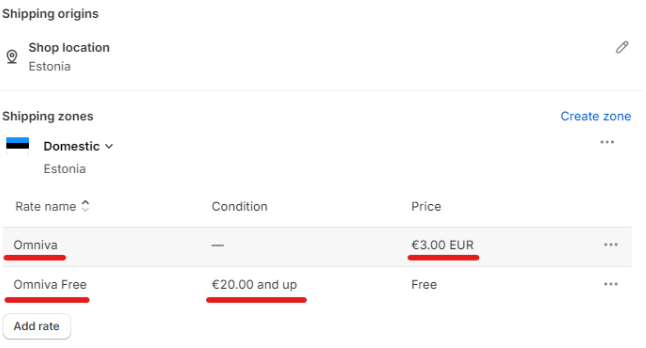
4 Žingsnis
Eikite į App settings ->API settings MakeCommerce Shipping Solution įskiepyje, ir įsitikinkite, kad yra užpildyti LIVE arba TEST MakeCommerce API raktai. Jei įvesti abu, paštomatų sąrašams įkelti naudojamas LIVE (jei yra tik bandomieji API raktai, jie bus naudojami). Paštomatų sąrašas rodomas krepšelio rodinyje kur klientas gali pasirinkti, norimą siuntimo būdą.
5 Žingsnis
Jei norite iš pradžių išbandyti įskiepį ir siuntų funkcionalumą (Rekomenduotina), rekomenduojame paštomatų rodymą įjungti tik vienam produktui
- Eikite į App settings -> General settings MakeCommerce Shipping Solution įskiepyje ir pasirinkite Test mode enabled. Įsitikinkite jog Snippet enabled taip pat pažymėta.
- App settings -> General settings taip pat galite pakeisti siuntimo parinkčių pavadinimus ar įjunti sutikimo su parduotuvės taisyklėmis parinktį (TOS)
6 Žingsnis – labai svarbus žingsnis, neatlikus šių veiksmų nebus rodomas paštomatų pasirinkimas
Šis įskiepis turi du teminių programų įterpimo blokus. Turite įgalinti MakeCommerce Shipping bloką, kad paštomatų pasirinkimas būtų rodomos krepšelio rodinyje.
- MakeCommerce Shipping – įgalina paštomatų pasirinkimą krepšelio rodinyje
- MK Hide Modal Buy Now – paslepia Buy now/ Checkout mygtukus ir prideda 1 sekundės pavėlinimą, jog paštomatai tikrai būtų parodyti
- Eikite į savo parduotuvės temos nustatymų puslapį (Online Store -> Customize)
- Kairiame puslapio meniu spustelėkite „App Embeds”
- Įjunkite MakeCommerce Shipping ir MK Hide Modal Buy Now
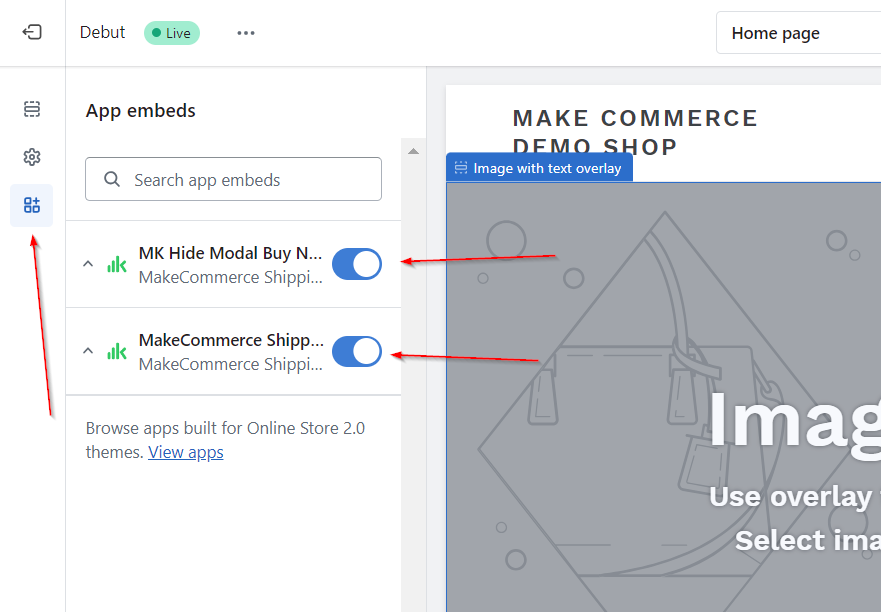
7 Žingsnis
Jei norite pasiūlyti siuntų vietas kelioms šalims, Shopify nustatymuose taip pat turite sukonfigūruoti rinkas kiekvienai šaliai.
- Jeigu prekes parduodate tik vienoje šalyje, pavyzdžiui tik Lietuvoje, papildomų žemiau esančių nustatymų nereikia
- Eikite į savo parduotuvės administravimo puslapį
- Pasirinkite Settings -> Markets
- Primary market, tai jūsų pagrindinė pardavimų rinka šiuo metu
- Jei norite turėti siuntų vietas ir kitose šalyse, sukurkite naują rinką ir pridėkite tas šalis
SVARBU. Priklausomai nuo naudojamos Shopify temos, paštomatų pasirinkimas gali skirtis, su kai kuriomis temomis paštomatai galį būti neatvaizduojami. Jeigu Jūsų tema individualizuota ir nepavyksta pridėti paštomatų, susisiekite su mūsų klientų aptarnavimo komanda.
Naudojantiems Debutify temą:
- Eikite į savo parduotuvės administravimo puslapį
- Pasirinkite Online Store -> Themes
- Ties savo tema spauskite Actions -> Edit code
- Raskite puslapį cart-page.liquid
- 211 eilutėje arba iškart po <div-class”card-footer”> įterpkite šį kodą: <div id=”mk-shipping-solution-place”></div>
Automatinis siuntų registravimas kurjerių sistemose ir lipdukų spausdinimas:
Norėdami nustatyti automatinę siuntų registraciją „Shopify“ aplinkoje, atidarykite mūsų įskiepį eidami į Apps> MakeCommerce Shipping Solution
Viršuje spustelėkite Carrier integration settings ir pasirinkite norimą kurjerių tarnybą. Prie Enable integration pasirinkite Yes (Shipments will be registered automatically). Prie Transport mediation service enabled in Merchant portal pasirinkite No (Please enter your username and password below). Transport mediation service – paslauga šiuo metu veikia tik Estijoje.
Tada turite įvesti API raktus, gautus iš savo kurjerių tarnybos, kad siuntos būtų automatiškai registruojamos „Omniva“ sistemoje ir jums nereikėtų atlikti jokių papildomų veiksmų „Omniva“ savitarnos portale. Jei esate esamas „Omniva“ klientas ir jau naudojatės „Omniva“ paslaugomis, galėsite naudotis jau turimais API raktais. Jei esate naujas klientas, turite susisiekti su „Omniva“ ar kita pristatymo įmone ir paprašyti prieigos prie API. Atkreipkite dėmesį! Prieigos, kurias naudojate norėdami patekti į „Omniva“ savitarnos portalą, čia neveiks. Susisiekite su „Omniva“, jei norite gauti API prieigą prie automatinės siuntų registracijos per mūsų sistemą.
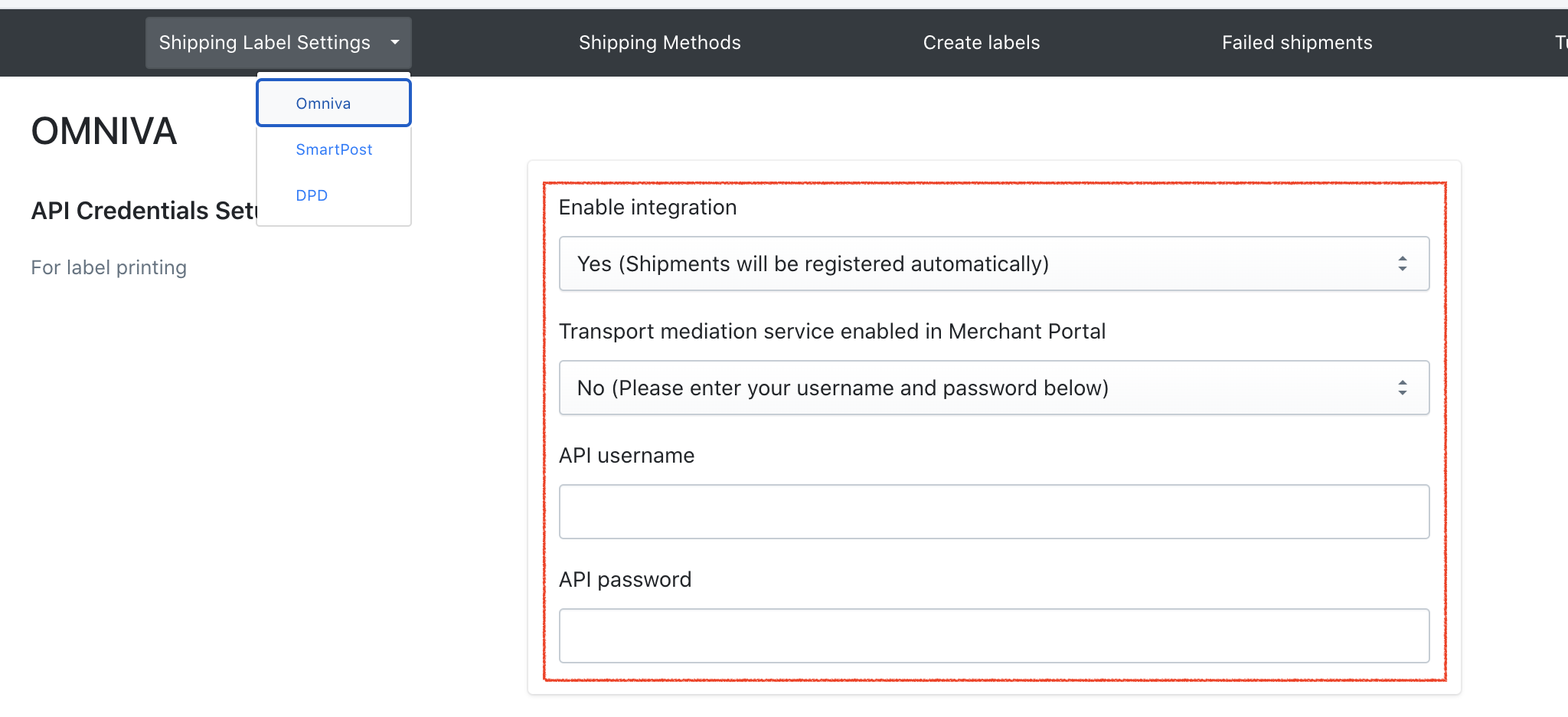
Tokiu būdu bus aktyvuotas automatinis siuntų registravimas ir ateityje visos siuntos bus automatiškai registruojamos pasirinktoje pristatymo įmonėje. Galite peržiūrėti užregistruotus užsakymus ir sukurti adreso kortelę (siuntų lipduką), kuris bus naudojamas siunčiant siuntą klientui, tiesiai mūsų įskiepyje spustelėdami Create labels.
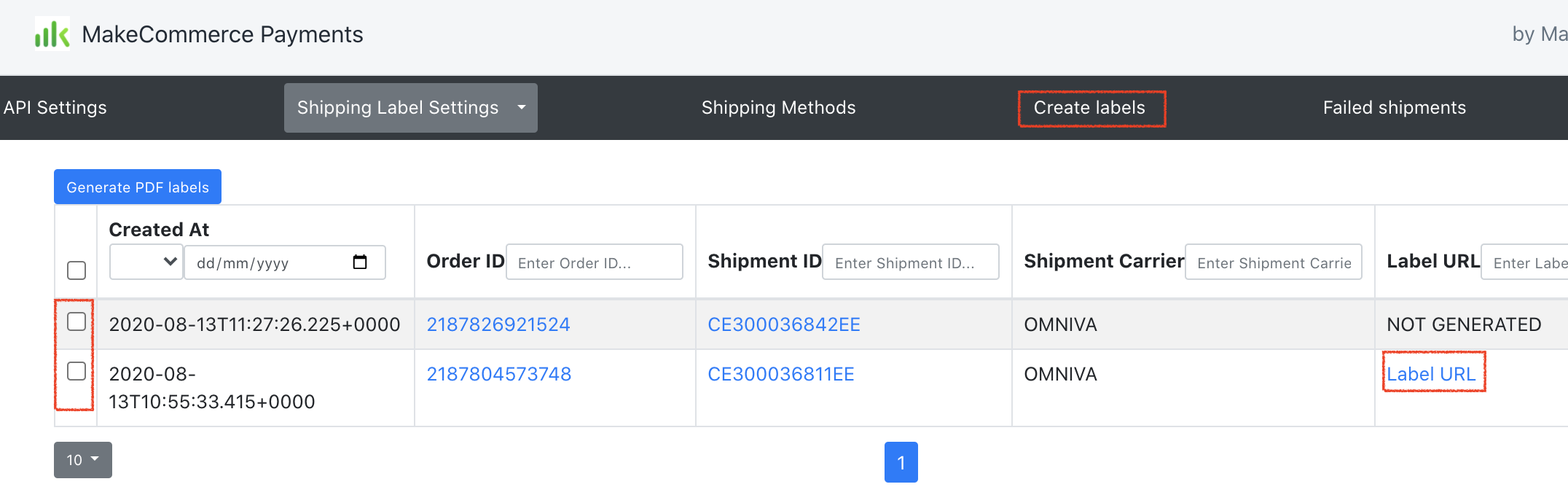
Sėkmingos prekybos!